Graylog n’est pas un outil de surveillance du système ; c’est un serveur de surveillance du système. Je suis sûr; auparavant, vous utilisiez des outils pour surveiller votre système Linux. Le concept de Graylog est époustouflant ; c’est énorme. Avez-vous déjà pensé que vous pouviez installer un serveur complet pour surveiller votre système ou vos services ? Graylog vous propose de surveiller vos petits, moyens et grands tous types de systèmes et de services. Au fur et à mesure que vous parcourez cet article, vous en apprendrez beaucoup sur le serveur de surveillance Graylog. Graylog vous fournira tous les détails que vous auriez pu vouloir connaître sur votre système. L’installation et la configuration du serveur de surveillance Graylog ne sont pas très complexes sur Ubuntu et d’autres distributions Linux.
Graylog sur Ubuntu Linux
Ici, nous choisissons Ubuntu pour installer et configurer le serveur de surveillance du système Graylog. Si vous avez d’autres distributions Linux en cours d’exécution sur votre système, pas de soucis, les commandes sont les mêmes, vous devez remplacer la commande de gestion des packages pour la distribution Linux souhaitée.
Pour installer le serveur de surveillance Graylog sur Debian et d’autres systèmes Linux, vous devrez installer les services Java, les services Elasticsearch, MongoDB et un serveur PHP dans votre système Linux.
Ici, j’utiliserai le serveur Web Nginx comme serveur PHP. Vous pouvez utiliser le serveur Apache si vous le souhaitez. Dans cet article, nous verrons comment installer, configurer et démarrer avec le serveur de surveillance Graylog sur Ubuntu Linux.
Étape 1 : Installez PWGen pour sécuriser le serveur Graylog
La première étape de l’installation de packages sur Ubuntu consiste à mettre à jour le référentiel système. Dans cette étape, nous mettrons à jour le système et installerons l’outil PWGen. Le PWGen est un générateur de mot de passe sécurisé 256 bits. Nous utiliserons cet outil plus tard pour configurer le script de connexion du serveur de surveillance Graylog.
Vous pouvez utiliser la ligne de commande de terminal suivante sur votre système Ubuntu pour mettre à jour le référentiel système.
sudo apt-get update -y
Maintenant, exécutez la commande aptitude suivante pour installer l’outil PWGen sur votre système via le shell du terminal.
apt-get install apt-transport-https gnupg2 uuid-runtime pwgen curl dirmngr -y
Étape 2 : Installer Java sur Ubuntu Linux
Le serveur de surveillance Graylog nécessite les services Java installés dans votre système. Les services Java vous aideront à installer les dépendances du package. Pour contourner les erreurs de connexion et de sécurité, vous devez d’abord installer le référentiel d’univers sur votre système Linux. Ensuite, installez les services Java. Vous pouvez utiliser les lignes de commande de terminal suivantes pour installer Java sur Ubuntu Linux.
sudo add-apt-repository universe
apt-get install openjdk-11-jre-headless -y
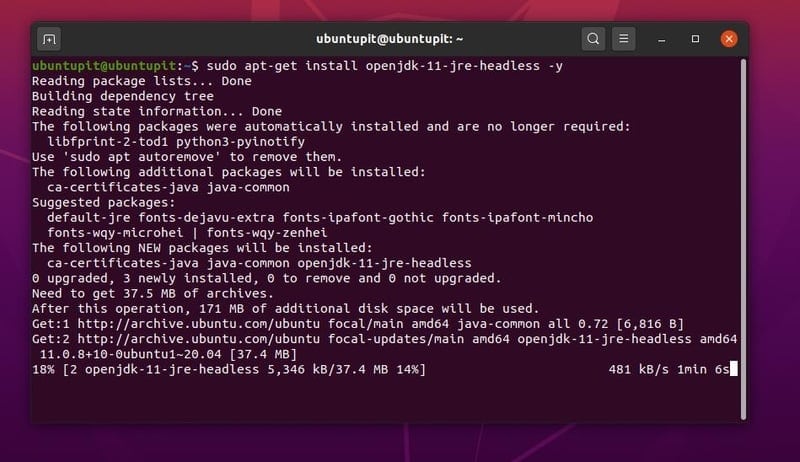
Lorsque l’installation de Java est terminée, vous pouvez vérifier la version de Java pour vous assurer que Java est correctement installé dans votre système ou non.
java -version
Étape 3 : Installer et configurer Elasticsearch
Elasticsearch est un moteur de recherche que vous pouvez installer sur votre serveur Web ou vos applications pour rechercher différents paramètres. Elasticsearch est très rapide et fiable pour trouver des requêtes à partir de la base de données du serveur. Il peut se compléter automatiquement, afficher un mot-clé similaire, enregistrer l’historique de recherche sur la requête de recherche de la base de données.
Vous pouvez également générer un camembert, des graphiques et d’autres fonctions dont vous pourriez avoir besoin pour obtenir un résultat de recherche amélioré. Cependant, nous installerons Elasticsearch sur notre système pour déployer un moteur de recherche sur le serveur de surveillance Graylog.
Plus tard, nous configurerons Elasticsearch pour le serveur Graylog. Tout d’abord, vous devez ajouter une clé de protection de la confidentialité GNU pour Elasticsearch afin de pouvoir installer le package via votre gestionnaire de packages aptitude sur Ubuntu. Vous pouvez utiliser les éléments suivants wget key pour ajouter la clé GPG.
wget -qO - https://artifacts.elastic.co/GPG-KEY-elasticsearch | apt-key add -
Maintenant, utilisez ce qui suit echo commande pour ajouter le script de package Elasticsearch sur votre système Ubuntu.
echo "deb https://artifacts.elastic.co/packages/oss-6.x/apt stable main" | sudo tee -a /etc/apt/sources.list.d/elastic-6.x.list
Ensuite, mettez à jour votre référentiel système et installez Elasticsearch sur votre Ubuntu Linux.
apt-get update -y
apt-get install elasticsearch-oss -y
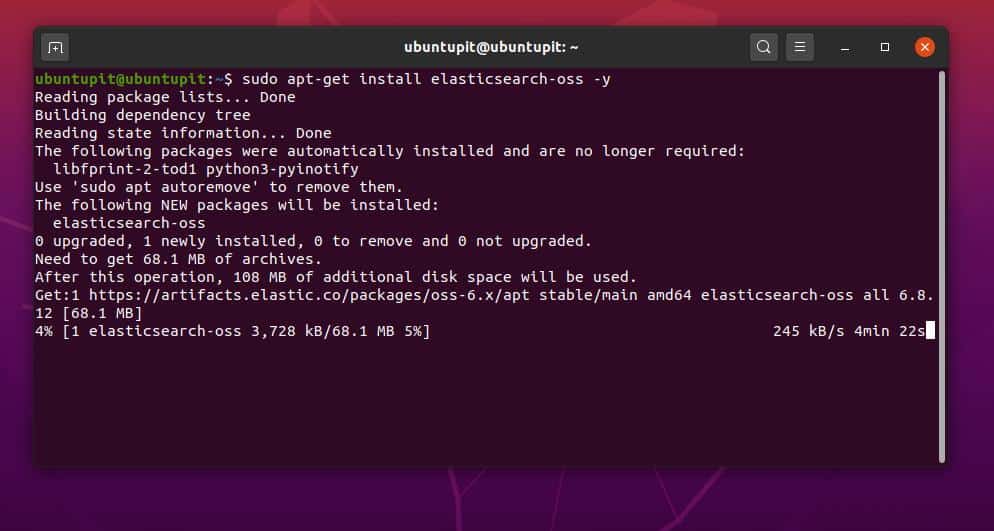
Une fois l’installation d’Elasticsearch terminée, vous pouvez maintenant configurer le moteur de recherche pour le serveur de surveillance Graylog. Vous devez configurer le nom du cluster et le mode d’action pour Graylog. Vous pouvez utiliser la ligne de commande ci-dessous pour ouvrir le script de configuration Elasticsearch à l’aide de l’éditeur Nano.
nano /etc/elasticsearch/elasticsearch.yml
Maintenant, renommez le nom du cluster et ajoutez l’index d’action au bas du script. Vous pouvez copier et coller les lignes de script ci-dessous. Après avoir apporté les modifications, enregistrez et quittez le fichier.
cluster.name: graylog
action.auto_create_index: false
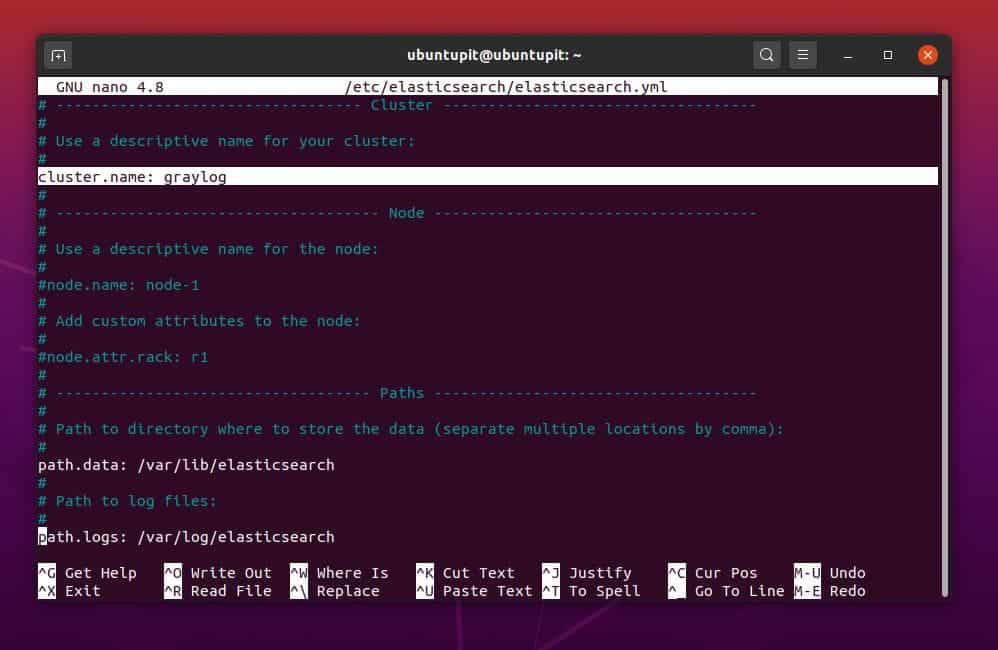
Maintenant, vous devez recharger et redémarrer le moteur Elasticsearch sur votre système. Vous pouvez utiliser les lignes de commande de contrôle système suivantes pour recharger et démarrer Elasticsearch sur votre machine Linux.
systemctl daemon-reload
systemctl enable elasticsearch
systemctl start elasticsearch
Vous pouvez vérifier si Elasticsearch fonctionne ou non sur votre système Ubuntu. Utilisez l’une des lignes de commande suivantes pour vous assurer que l’outil fonctionne.
ps aux | grep elasticsearch
systemctl status elasticsearch
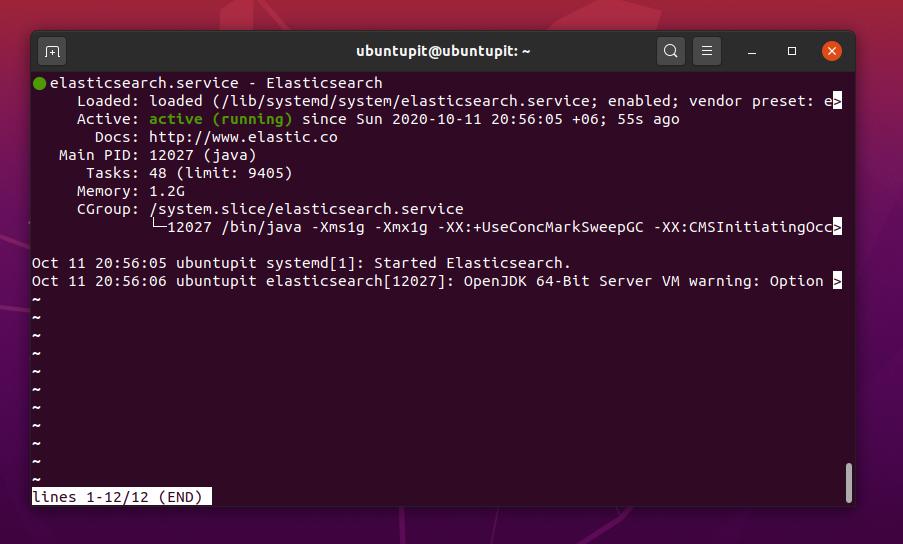
Maintenant, vous devez vérifier le moteur Elasticsearch sur votre système. Vous pouvez utiliser la commande cURL-X suivante pour vérifier votre serveur HTTP. Comme nous savons que Elasticsearch utilise le port 9200, nous vérifierons l’adresse localhost par rapport au port.
curl -X GET http://localhost:9200
Une fois la vérification effectuée, vous pouvez trouver les données RAW, les données d’en-tête et d’autres informations sur la recherche Elastic dans le serveur localhost.
http://localhost:9200/
Étape 4 : Installer MongoDB pour Graylog Server
Vous le savez peut-être MongoDB n’est pas un outil de gestion de bases de données relationnelles ; il s’agit plutôt d’un outil de base de données orienté document. Vous pouvez stocker vos données dans xml et json format via MongoDB.
Comme le serveur de surveillance Graylog peut gérer des données en direct, nous devons configurer Elasticsearch avec Java et la base de données via MongoDB. De plus, MongoDB utilise la requête NoSQL pour gérer les données en direct et les microdonnées. Ici, nous allons installer la MongoDB pour rendre fonctionnel le serveur de monitoring Graylog.
Vous pouvez utiliser la ligne de commande du terminal ci-dessous pour installer le serveur MongoDB sur votre Ubuntu Linux.
apt-get install mongodb-server -y
Maintenant, utilisez les commandes de contrôle système suivantes pour démarrer, activer et recharger les services MongoDB.
systemctl start mongodb
systemctl enable mongodb
systemctl daemon-reload
Vous pouvez exécuter la commande d’état de processus suivante pour vérifier si les services MongoDB fonctionnent correctement ou non.
ps aux | grep mongo
Étape 5 : Installer le serveur de surveillance Graylog
Dans cette étape, nous allons installer et configurer le serveur de surveillance Graylog sur notre machine Ubuntu. Avant de commencer l’installation du Graylog, assurez-vous que vous avez correctement effectué toutes les étapes précédentes. Tout d’abord, utilisez les éléments suivants wget commande pour télécharger et stocker le package Graylog dans votre système. Maintenant, lancez le dpkg commande pour initialiser le processus d’installation du serveur de surveillance Graylog.
wget https://packages.graylog2.org/repo/packages/graylog-3.3-repository_latest.deb
dpkg -i graylog-3.3-repository_latest.deb
Ensuite, mettez à jour votre référentiel système et exécutez ce qui suit apt commande pour installer le package Graylog.
apt-get update -y
apt-get install graylog-server -y
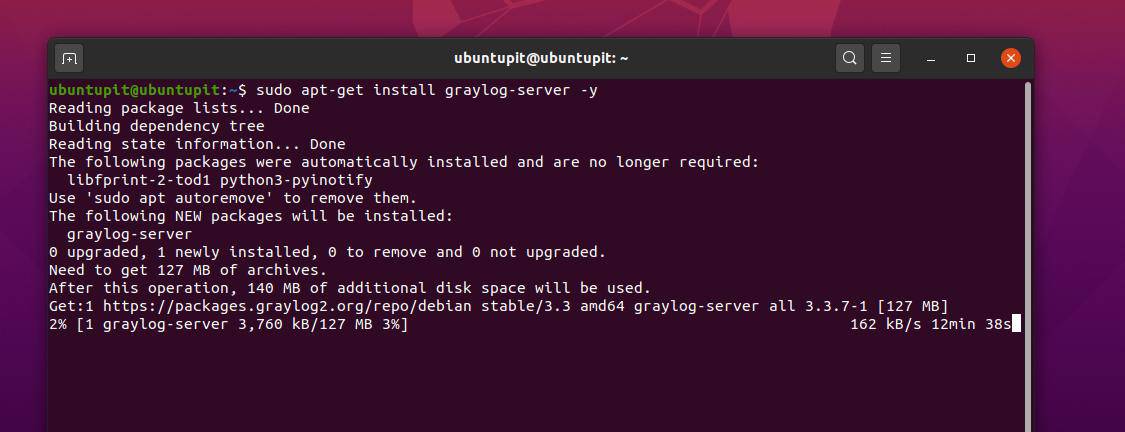
Utilisez les commandes de contrôle système suivantes indiquées ci-dessous pour activer et démarrer les services Graylog.
sudo systemctl enable graylog-server.service
sudo systemctl start graylog-server.service
Une fois l’installation du Graylog terminée, nous allons maintenant générer un mot de passe pour sécuriser le serveur Graylog. Pour générer le mot de passe, nous utiliserons l’outil PWGen que nous avons installé précédemment. Vous pouvez utiliser la commande suivante pour générer un mot de passe. Plus tard, nous configurerons le script de configuration Graylog pour définir le mot de passe.
pwgen -N 1 -s 96
Il serait préférable que vous obteniez un mot de passe aléatoire généré automatiquement comme le suivant.
password_secret = dnJ7dHVFDbj9RnLavDl7nAkKZ78mOyuBGo6nsxC1dlvca14CgPusOLp6KOBKSyylLpy8kJg0RJE7eEPRbPZZXmhRxef5nANu
Maintenant, vous devez générer un mot de passe de hachage fort de votre système actuel. Vous pouvez voir que j’ai utilisé l’outil sha256 pour créer le mot de passe de hachage dans la commande suivante. Vous pouvez copier et coller la ligne de commande sur votre terminal. N’oubliez pas de remplacer le yourpass syntaxe par votre mot de passe système dans la commande.
echo -n yourpass | sha256sum
Vous obtiendrez un mot de passe de hachage comme celui-ci.
root_password_sha2 = 5e884898da28047151d0e56f8dc6292773603d0d6aabbdd62a11ef721d1542d8
Une fois la génération du mot de passe terminée, vous pouvez maintenant modifier le script de configuration du serveur Graylog pour définir le mot de passe. Utilisez la commande suivante pour modifier le script de configuration Graylog.
sudo nano /etc/graylog/server/server.conf
Dans le script de configuration, recherchez le password_secret paramètre et insérez la valeur du password_secret que nous avons généré précédemment.
Ensuite, trouvez le root_password_sha2 paramètre et insérez le mot de passe de hachage que nous avons créé il y a quelques instants. Ces modifications vous permettront de vous connecter à l’interface du serveur Web Graylog en utilisant votre mot de passe système actuel. Je dois mentionner que le nom d’utilisateur par défaut de l’interface du serveur Web Graylog est « admin ».
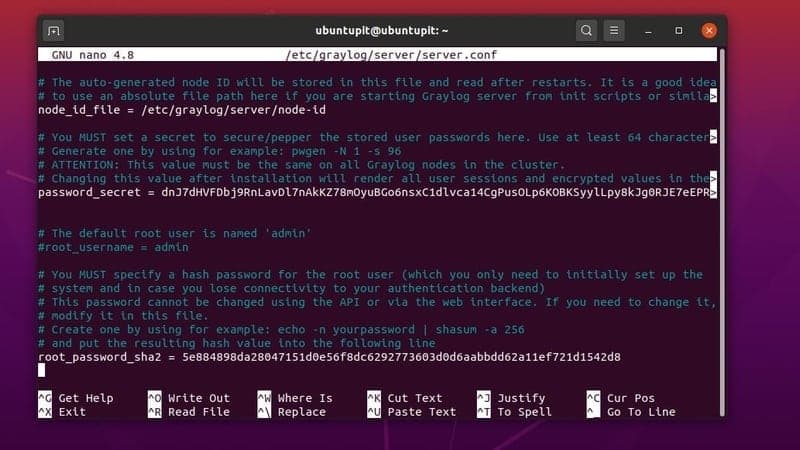
Ajoutez l’adresse localhost suivante dans le script de configuration Graylog pour définir l’adresse de liaison.
http_bind_address = 127.0.0.1:9000
Maintenant, utilisez les commandes de contrôle système suivantes pour recharger, démarrer et activer le serveur Graylog.
systemctl daemon-reload
systemctl start graylog-server
systemctl enable graylog-server
Vous pouvez exécuter la commande de contrôle du système indiquée ci-dessous pour vous assurer que votre serveur Graylog fonctionne correctement.
systemctl status graylog-server
Étape 6 : Installer le serveur Nginx
L’installation du serveur Nginx est un moyen très efficace d’exécuter un serveur local rapide sur les distributions Linux. Nous utiliserons le Nginx pour alimenter le serveur de surveillance Graylog sur notre machine Ubuntu. Vous pouvez copier et coller les éléments suivants apt commande donnée ci-dessous sur votre terminal Ubuntu pour installer le serveur Nginx.
sudo apt-get install nginx -y
Une fois le serveur Nginx installé avec succès, vous devez inscrire votre serveur Graylog dans le sites-available script du serveur Nginx. Utilisez la ligne de commande suivante pour modifier le script.
nano /etc/nginx/sites-available/graylog.conf
Maintenant, copiez et collez le script suivant dans le fichier de configuration. Ensuite, enregistrez et quittez le fichier. Dans le script, nous attribuerons le port 9000 au serveur Graylog. Plus tard, nous utiliserons ce port pour charger le serveur Graylog sur l’hôte local.
server {
listen 80;
server_name graylog.example.org;location / {
proxy_set_header Host $http_host;
proxy_set_header X-Forwarded-Host $host;
proxy_set_header X-Forwarded-Server $host;
proxy_set_header X-Forwarded-For $proxy_add_x_forwarded_for;
proxy_set_header X-Graylog-Server-URL http://$server_name/;
proxy_pass http://127.0.0.1:9000;
}
}
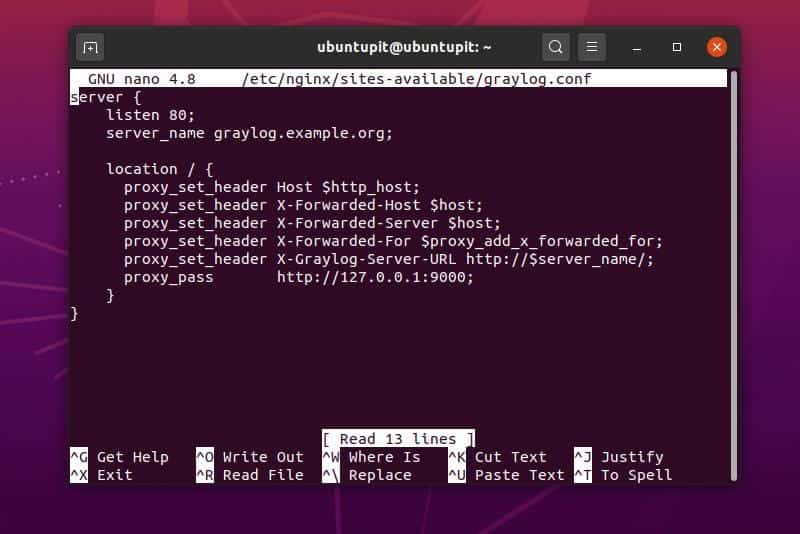
Vous pouvez maintenant exécuter le -t commande pour tester votre serveur Nginx.
nginx -t
Exécutez maintenant la commande suivante sur votre terminal Ubuntu pour terminer les paramètres du serveur Graylog sur Nginx.
ln -s /etc/nginx/sites-available/graylog.conf /etc/nginx/sites-enabled/
Enfin, redémarrez et vérifiez l’état de votre serveur Nginx.
systemctl restart nginx
systemctl status nginx
Étape 7 : Démarrer avec Graylog
Jusqu’à présent, nous avons installé et configuré avec succès le serveur de surveillance Graylog sur notre machine Ubuntu. Maintenant, ouvrez votre navigateur Web et entrez l’adresse suivante. Vous serez dirigé vers la page de démarrage du serveur de surveillance Graylog. Vous devez vous connecter à l’économiseur pour voir le tableau de bord et d’autres installations. Vous devez utiliser le admin nom d’utilisateur et votre mot de passe système pour vous connecter.
127.0.0.1:9000
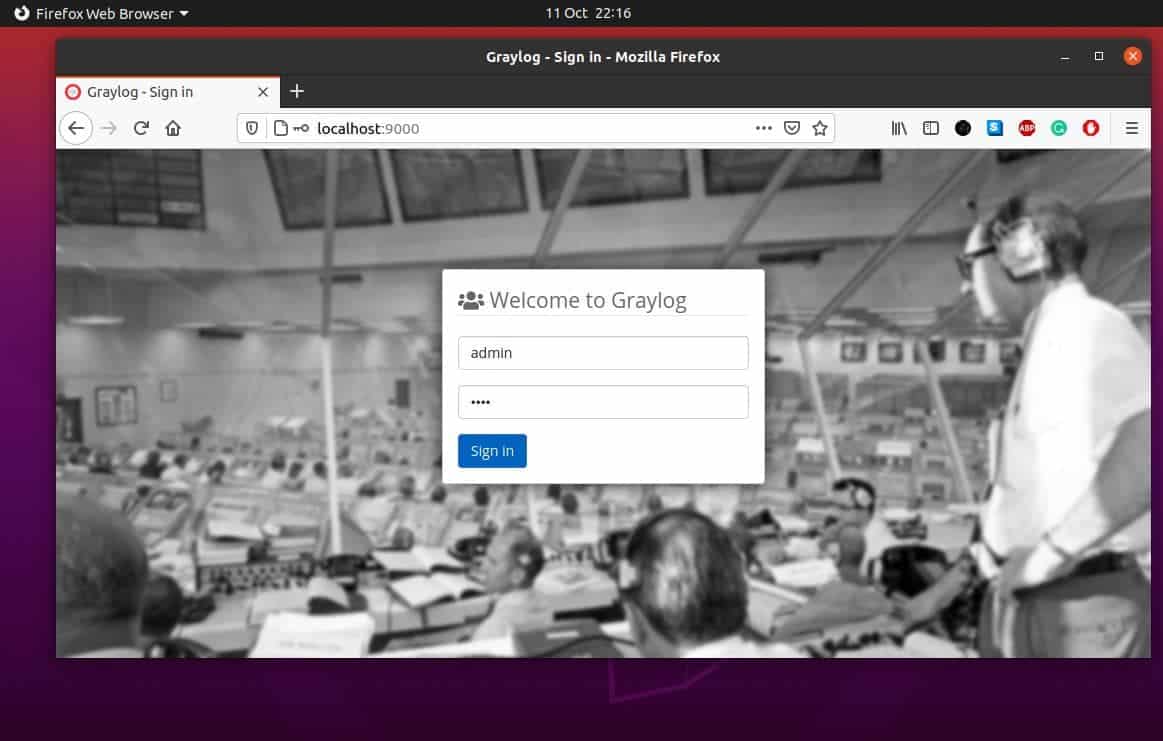
Une fois connecté au serveur, vous pouvez créer un tableau de bord pour votre système. Vous pouvez ajouter plusieurs tableaux de bord pour les systèmes complexes. Si vous possédez un microservice qui nécessite plusieurs panneaux de tableau de bord, Graylog est parfait pour vous. Vous pouvez vérifier les messages entrants, la source du trafic, la configuration du système, le processeur, la mémoire et d’autres fichiers journaux à partir du service de surveillance Graylog.
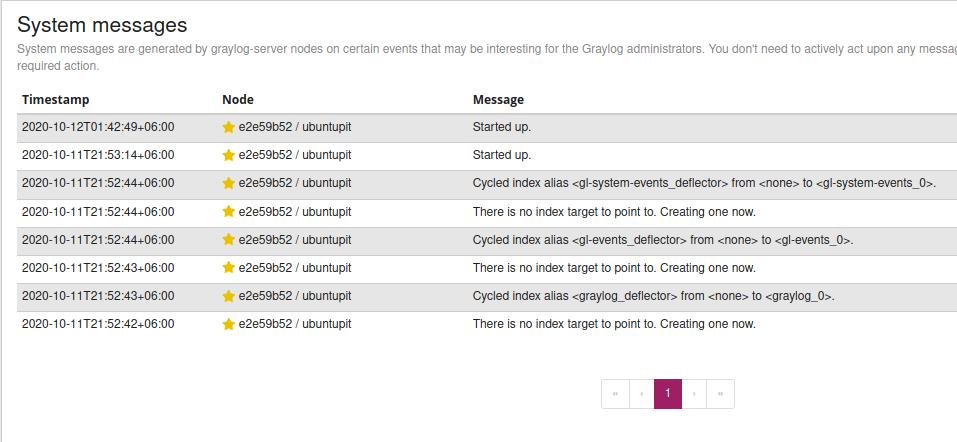
Derniers mots
Le serveur de surveillance Graylog dispose d’un tableau de bord et d’une interface utilisateur uniques pour vérifier tous les paramètres du système. De plus, il ne nécessite pas d’entretien lourd. Dans cet article, j’ai montré comment installer, configurer et utiliser le serveur de surveillance Graylog sur Ubuntu Linux. Vous pouvez également l’utiliser sur Docker et d’autres systèmes Linux.
Veuillez le partager avec vos amis et la communauté Linux si vous trouvez cet article utile et informatif. Vous pouvez écrire vos réflexions concernant le serveur de surveillance Graylog dans la section des commentaires.





![10 exemples de commandes Gzip [Compress Files in Linux]](https://media.techtribune.net/uploads/2023/06/Gzip-Command-in-Linux-238x178.png)




